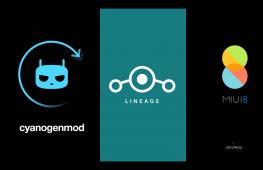Что значит индекс производительности системы Windows. Индекс производительности Windows или что «тормозит» Ваш компьютер? Оценка производительности windows 7 запускается сама
Хотите знать, какая из комплектующих компьютера
больше других влияет на скорость работы, а может даже тормозит его
?
В Windows 7 это сделать очень легко!
Нажимаем значок Компьютер правой кнопкой мыши и выбираем пункт Свойства . В открывшемся окне (в разделе Система ) сразу же видим оценку производительности нашего компьютера:
Эта оценка быстро помогает понять уровень производительности компьютера (по шкале от 1 до 7,9). А чтобы понять какой именно компонент и как повлиял на производительность, нажимаем пункт Индекс производительности Windows (выделенный синим цветом).
В открывшемся окне мы увидим таблицу с более детальным отчетом и легко можем понять, какой именно компонент снизил эту оценку.

Чтобы более подробно узнать об этой оценке можно нажать пункт Что означают эти цифры? или Рекомендации по повышению производительности…
Что такое Индекс производительности Windows ?
Индексом производительности Windows 7 называют количество баллов от 1 до 7,9, определяемое после произведения измерения возможностей аппаратной и программной конфигураций компьютера. Оценка производительности системы производится по следующим параметрам:
1) Процессор (определяется число вычислений в секунду);
2) Оперативная память (количество операций возможного доступа к памяти в секунду);
3) Графика (производительность двумерной графики для Windows);
4) Графика для игр (производительность трехмерной графики);
5) Основной жесткий диск (скорость обмена данными с жесткого диска).
Базовый индекс производительности определяется по наименьшему значению. Например, если оперативная память получит оценку в 3.0 балла, а трехмерная графика - 1.7, то базовый индекс будет равен 1.7 балла. Чем выше базовый индекс производительности, тем лучше и быстрее будет работать компьютер.
Каждый аппаратный компонент получает отдельную оценку
Базовое значение индекса производительности компьютера определяется самыми низкими очками в данном подуровне оценки. Например, если отдельный компонент получил самую низкую оценку в 2,6 очка, базовый индекс производительности также равен 2,6. Базовый индекс производительности не является
средним значением оценок, а равен наименьшему.
Отдельные оценки могут дать представление о производительности компонентов, наиболее важных для вас, и помочь понять, какие компоненты требуется обновить.
Для чего нужен индекс производительности
Прежде всего для того, что бы поддерживать производительность компьютера на должном уровне, обновляя те компоненты которые получают слишком низкую оценку. Базовый индекс производительности может послужить средством диагностики компьютера и помочь определить аппаратные компоненты, нуждающиеся в улучшении. Однако не стоит целиком и полностью на него полагаться, так как он не показывает возможности работы компьютера в экстремальных ситуациях, при перегрузке или сбое системы.
Базовый индекс производительности следует учитывать при покупке программ и другого программного обеспечения, соответствующего базовому индексу компьютера (т.е. для того, чтобы узнать хватит ли компьютеру ресурсов для корректной работы с какой либо программой). Например, если базовый индекс компьютера равен 3,3, можно уверенно приобретать любое программное обеспечение, разработанное для этой версии Windows и требующее компьютер со значением базового индекса, равного 3 и ниже.
Также следует учитывать то, что при оценке работы аппаратных компонентов компьютера учитывается их производительность по отдельности, без учета совместной работы. Поэтому особое внимание следует уделять совместимости компонентов системы.
Просмотр базового индекса компьютера
1. Откройте раздел «. Для этого нажмите кнопку Пуск и выберите компонент Панель управления . В поле поиска введите , а затем в списке результатов выберите пункт Счетчики и средства производительности .
Или Пуск-Панель управления-Система - переходим по ссылке «Счетчики и средства производительности»

Или нажимаем сочетание клавиш «win+pause/break» в появившемся окне переходим по ссылке «Счетчики и средства производительности» , которая находится в самом нижнем левом углу
Или Панель управления - Система и безопасность - Проверка индекса производительности Windows.
2. Просмотрите отдельные и общую оценки индекса производительности Windows своего компьютера. Если оценка производительности еще не выполнялась, то в нижнем правом углу будет ссылка «Оценить компьютер» , нажимаем на нее (если эта операция уже производилась, то ссылка будет называться «Повторить оценку» .
Этот процесс займет некоторое время (зависит от компьютера), при этом пару раз моргнет экран — это нормально, значит анализируется графическая система.Пока идет процесс оценки, лучше не запускать в это время какие либо программы. По завершению у вас появится примерно такое окно.

3. Если после недавнего обновления оборудования нужно узнать, изменился ли индекс, нажмите Выполнить повторную оценку (
или, зайдя в командную строку, ввести команду winsat formal).
Если отображается запрос на ввод пароля администратора или его подтверждения, укажите пароль или предоставьте подтверждение.

Давайте разберемся, как связаны диапазоны базового индекса производительности Windows и ожидаемые возможности компьютера :
- 1.0 -2.0
- если оценка в этих пределах, то работать в Интернете и офисных программах Вы сможете без проблем:. подойдет для проведения большинства общевычислительных задач, работы в текстовых редакторах. Однако его производительности не хватит для использования современных мультимедийных возможностей, доступных в Windows 7 (например, компьютер не сможет
поддержать WindowsAero, поэтому после установки Windows будет автоматически отключен) - 3.0 - позволяет использовать его для выполнения большинства современных задач: работы в фото- и видеоредакторах, использования стиля Aero в Windows 7 при разрешении экрана 1280 × 1024 пикселей. Могут возникать торможения при графической нагрузке. Например, когда просматриваете видео или работаете в графическом редакторе.
- 4.0 -5.0 - оптимальная оценка для работы всех возможностей Windows7 и самых мощных программ. Возможен запуск нескольких программ одновременно, трансляция телесигнала высокой четкости. /
- Если ваш компьютер получил оценку в 6.0 баллов и выше, то благодаря высокоскоростному жесткому диску он прекрасно подойдет для высоко реалистичной трехмерной графики при высоком разрешении.
Для наиболее продуктивной работы системы, лучше не допускать различия между оценкой аппаратных компонентов системы более чем на один балл. В противном случае это приведет к снижению возможной производительности компьютера вследствие того, что наименее производительные компоненты не будут поспевать за наиболее производительными.
Анализ оценок производительности полезен, если Вы хотите выяснить какое устройство соответствует Windows7 или устанавливаемой программы, для того чтобы заменить это устройство на более производительное.
В окне оценки производительности компонентов есть ссылка Отображение и печать подробных сведений о производительности компьютера и системе . Щелкнув кнопкой мыши по ней, вы откроете окно с подробной информацией о моделях устройств вашего компьютера. Эти данные можно распечатать и при покупке программы сверить возможности Вашего компьютера с требованиями приобретаемой программы.
Индекс производительности Windows (оценка) – это показатель скорости, с которой работает Ваш процессор, видеокарта и другое оборудование.
В Windows 8.1 просмотр этого показателя стал сложнее, чем в предыдущих версиях ОС. Для этого требуется специальная программа или задействование некоторых внутренних ресурсов системы.
Оценка производительности в windows 7, 8, 8.1 и т.д. требуется, когда возникают нарекания на скорость работы компьютера или ответа системы, ее рекомендуется проводить и для старых ноутбуков.
Оценка (индекс) производительности Windows при использовании специальных программ
Самый быстрый способ узнать , 8 и выше – скачивание и установка целевого бесплатного ПО. Информация, полученная в результате его работы, поможет оптимизировать производительность оборудования и предотвратить возможные проблемы.
Лучшая этих целей – ChrisPC Win Experience Index. Хотя утилита и имеет англоязычный интерфейс, разобраться с ним, тем не менее, не сложно. Скачайте и установите ее на свой компьютер. После чего запустите приложение с ярлыка. Оно не выполняет каких либо дополнительных действий, а потому сразу запустит необходимый процесс.
В результате Вы сможете узнать привычные баллы производительности для процессора, жесткого диска и дрВовремя проведенная проверка производительности компьютера windows 7, 8 и 8.1 важна, так как это помогает предотвратить сбои и ошибки в работе ПК и ОС. Таким образом, оценка и увеличение производительности компьютера windows 7 и других версий – залог сохранности Ваших файлов и быстрой и комфортной работы за ПК.
Просмотр данных в системном файле
В одной из системных папок ОС содержатся файлы с информацией о производительности процессора, его скорости и др. Просмотреть эти файлы можно на любой версии ОС. Для этого найдите файл формата.xml в папке DataStore. Примерный путь выглядит как C— Windows— Perfomance— WinSAT— DataStore. Но путь может варьироваться, а потому лучше искать файл по названию, обычно, оно такое Formal.Assessment (Recent).WinSAT.
Откройте файл с самой поздней датой создания (обычно их бывает несколько). Прокрутите вниз до раздела WinSPR.
Именно он содержит необходимые данныеИногда данный файл и вовсе может отсутствовать. Это говорит о том, что система пока не запускала проверку. Вы можете запустить ее самостоятельно способом, описанным ниже. В результате появится необходимый.xml.
Запуск определения индекса (оценки) производительности
Когда необходимо проверить производительность только один раз (например, на новом, исправно работающем ПК, один раз произошел сбой), программа для оценки производительности компьютера windows 7 и других не требуется. Такая проверка проводится с помощью встроенных ресурсов Windows. Этот метод не такой простой и быстрый, но для одноразовой проверки вполне подходит. Утилита WinSAT предназначена для оценки эффективности и производительности ПК. С ее помощью можно проверить производительность компьютера windows 7. Алгоритм проверки на «восьмерке» отличается, как и папка, в которой находится файл и путь до нее. Что бы запустить проверку собственными ресурсами на 8.1, проделать нужно следующее:
- Перейдите на стартовый экран;
- Начните печатать PowerShell;
- Откроется поле ввода, в котором допечатайте фразу;
- Нажмите Поиск;
- В результатах выбирайте Windows PowerShell;
- Щелкните правой кнопкой по ярлыку;
- Запустите от имени администратора;
- Открылась консоль со строкой ввода;
- Наберите winsat formal;
- Нажмите Ввод;
- Вы запустили проверку, которая будет длиться несколько минут (точное время зависит от параметров ПК и ОС;
- Все время проверки компьютер должен быть подключен к розетке;
После появления уведомления о том, что процесс завершен, Вы можете посмотреть оценку компьютера windows 7, 8 и т.д. в тех же файлах, которые описаны в предыдущей части статьи.
При необходимости узнать оценку производительности быстро, не просматривая другие параметры, или если Вы не обладаете правами Администратора, то используйте иную команду:
- Откройте PowerShell тем же способом, что описан выше, но запустите не от имени администратора;
- Наберите Get-CimInstance Win32_WinSat;
При такой проверке проводятся не все тесты, а только основные. Она проводится быстрее и не требует прав администратора.
Если не работает оценка производительности компьютера windows 7 и выше, то попробуйте запустить проверку с помощью дополнительных программ. Если и это не помогло, отключите брандмауэр и антивирус и снова запустите WinSat. Если все равно не работает, то придется удалять все защитные кодеки в программах сторонних производителей и . Это сложная и длительная процедура, но подобные неполадки возникают редко.
Чтобы повысить оценку производительности windows 7 или иной версии нужно отредактировать.XML через Блокнот. Это никак не влияет на реальное состояние компьютера и производительность, но применяется нечестными мастерами в сервисах с целью обмана клиента. Чтобы увеличить индекс производительности windows 7, проделайте следующее:
- Удалите неиспользуемые программы;
- Уменьшите количество программ, которые автоматически запускаются при включении ПК;
- Запустите с Панели управления функцию Устранение неполадок;
- Выполните дефрагментацию, очистку жесткого диска.
- Могут помочь отключение визуальных эффектов, сканирование антивирусом и др. Индекс (оценка) производительности – показатель того, насколько комфортно «чувствует» себя ПО на данном «железе».
ПОСМОТРЕТЬ ВИДЕО
Теперь вы знаете, как узнать индекс производительности Windows 7, 8, 8.1.
Пользователь, который установил на свой компьютер Windows 7, желает узнать производительность своего компьютера, чтобы сделать приблизительную оценку параметров компьютера. Есть множество тестовых программ и специальных тестовых пакетов, дающих всестороннюю оценку различным параметрам компьютера — производительность процессора, видеокарты, скорость работы жёсткого диска и прочее. Если Вы не желаете устанавливать особое программное обеспечение, чтобы оценить производительность, поможет встроенная в ОС оценка производительности windows 7, которая может быть недоступна.
Почему не доступна Windows 7 оценка производительности
Встроенная в Windows оценка производительности может быть недоступна по нескольким причинам. Среди наиболее распространённых:
- Операционная система была установлена и подобная оценка ещё не проводилась.
- Неактивированная копия виндовс 7 или отсутствие лицензионного ключа в системе.
- Отсутствие драйверов к материнской плате или видеокарте. В таком случае ОС не сможет корректно определить установленное оборудование и использовать DirectX, OpenGL ускорение графики, а также использовать специальные алгоритмы для оценки производительности компьютера.
- Повреждение системных файлов.
- «Кривая» сборка. Очень часто пользователи ставят пиратскую копию Windows 7. Некоторые сборки-издания, подготовленные непрофессиональными пользователями, могут иметь ошибки в коде и содержать не все необходимые библиотеки операционной системы.
На ноутбуках проблема индекс производительности Windows 7 недоступен встречается довольно часто. Одним из способов устранения проблемы может быть подсоединение блока питания, так как без внешнего источника питания ноутбук может работать в режиме экономии питания и некоторые аппаратные возможности ограничены.
Индекс производительности Windows 7 — что это такое
Индекс производительности Windows 7 — возможность получить базовую оценку характеристик компьютера нажатием пары кнопок. Человек, далёкий от технических нюансов и особенностей работы комплектующих может получить общее представление о производительности своего компьютера.


Что делать, если оценка производительности Windows недоступна
Среди возможных способов решения хочу отметить следующие:
- Переустановить драйверы устройств, скачав последние версии с сайтов производителей материнских плат, видеокарт, обратив внимание на версию виндовс и разрядность (32 или 64 бит) ОС.
- Перезагрузить компьютер, выполнив в командной строке команду winsat formal -restart или просто переустановить компьютер.
- Переустановить операционную систему (попробовать установить с другого диска).
| Как Вам? - |
В Windows 7 есть очень интересная функция, оценивающая возможности вашего компьютера, исходя из аппаратной и программной конфигурации. Жалко, что ею можно воспользоваться после покупки компьютера, а не до. А если серьезно, эта функция носит название «индекс производительности Windows 7». Давайте разбираться, что это такое.
Что и как оценивается?
Прежде всего, на производительность тестируются главные комплектующие компьютера – центральный процессор, винчестер, оперативная память (ОЗУ) и графика. Для получения оценки нажимаем «Пуск», «Панель управления». В большом перечне ищем «Счетчики и средства производительности». Нажимаем.
Если этой функцией вы еще не пользовались, в правом нижнем углу вы увидите кнопку «оценить компьютер». Если операция уже проводилась, то предыдущий индекс производительности Виндовс 7 будет отражен на зкране. Для обновления следует нажать «Повторить оценку».
Во время выполнения оценки производительности компьютера не следует запускать какие-либо программы. По завершении появится окно с результатами.

Что дают эти цифры?
Оценки выставляются по шкале от 1,0 до 7,9. Приближение базового индекса к верхней отметке говорит о мощности компьютера. Не думайте, что базовый индекс — это усредненное значение полученных данных. Это — наименьшее из них. В нашем случае, процессор получил оценку 5,1, память 5,5, графика 4,3, винчестер 5,4. Из этого получили базовый индекс 4,3.
Очевидно, что для увеличения производительности компьютера необходимо либо обновить морально устаревшие комплектующие, либо грамотно настроить те компоненты, которые получили низкую оценку. В нашем случае, это — графика.
Что можно изменить?
Встает вопрос: «Как увеличить индекс производительности Windows 7»? Для начала нужно самостоятельно провести оптимизацию работы вашего компьютера. К этому отнесем, как минимум, следующий перечень действий:
- отключите визуальные эффекты
- отключите неиспользуемые службы
- проведите проверку жесткого диска на наличие ошибок и битых кластеров
- сделайте дефрагментацию дисков
- очистите компьютер от неиспользуемых файлов.
Обновите индекс производительности Windows 7 — в 99% случаях вышеперечисленные действия отразятся на его показателе. Если ничего не изменится, обновите версии драйверов своего оборудования. Можно задействовать готовые программы для оптимизации системы, например, TuneUp Utilities или Windows 7 Optimizer. Все в ваших руках!
В Windows Vista впервые появилась такая интересная утилита, как Индекс производительности . С её помощью можно увидеть оценку системы Windows по различным критериям. В последующем эта функция перекочевала в Windows 7 и виндовс 8, но затем разработчики решили что она не нужна и поэтому в Windows 8.1 Вы не сможете найти её так просто. Однако многим пользователям понравилась такая функция, отчасти чтобы помериться письками узнать кто круче. В этой статье Вы узнаете немного подробнее о Индексе (оценке) производительности Windows, а так же же рассмотрим как можно всё же узнать её в новой версии Windows 8.1.
Индекс производительности (Windows Experience Index, WEI) - это оценка самой системы Windows основных характеристик компьютера, на котором установлена ОС.
Основные характеристики, это:
Процессор
Оперативная память
Графика
Графика для игр
Дисковая подсистема
Как видите, считает все наиболее важные характеристики, нужные для производительности.
Каждой этой характеристике даётся свой индекс (число) которое вычисляется по особой формуле. Минимальное значение 1 , а максимальное зависит от версии ОС: в Windows Vista это 5.9 , в Windows 7 7.9 , а в Windows 8 9.9
Из всех этих оценок выбирается минимальное значение и указывается как основная оценка. Зачем уж так сделали не знаю, быть может чтобы пользователи старались повысить её, обратив внимание на минимальное значение.
Как узнать оценку (индекс) производительности в Windows 7 и 8
Жмем ПКМ по Моему компьютеру
и выбираем Свойства
.
В этом окне обращаем внимание на Оценку
в категории Система
:
жмём на ссылку Индекс производительности Windows
, чтобы узнать более подробно.
Получаем вот такую вот картину, в которой всё уже расписано:

Бывает такое, что оценка ещё не производилось тогда нужно будет её сделать. Так же можете перепроверить, если что-то изменили в системе.
Как узнать оценку (индекс) производительности в Windows 8.1
Как я уже писал выше, в этой версии системы Вы не сможете найти производительность, но она всё же есть.
Идём по пути {буква_диска_с_виндой}:\Windows\Performance\WinSAT\DataStore и в этой папке ищем файл, который содержит в себе буквы Formal.Assessment .
Пояснение
:
{буква_диска_с_виндой}
- это обычно C
. Можете переходить как по папкам по пути, а можете и просто скопировать и вставить в адресную строку проводника.
Файл, который нам нужен, начинается с цифр. Они означают дату и время создания, а так же прочую "чушь". Примерно название у него 2014-03-21 12.02.02.533 Formal.Assessment (Recent).WinSAT.xml
Открывается он через (обычно Internet Explorer).
Если таких файлов несколько, то открыть лучше самый последний по дате создания.
Открытый файл представляет собой следующий вид:

Нам нужно обратить внимание на те характеристики, которые находятся между тегами WinSPR .
Немного расшифрую что так и как обозначено.
SystemScore
- общая производительность
MemoryScore
- оценка оперативной памяти
CpuScore
- производительность процессора
GraphicsScore
- оценка производительности графики
DiskScore
- оценка диска
Есть ещё несколько, но они не нужны особо. Можете сами перевести, если хотите.
Если Вам такой вариант кажется излишне трудоёмким, то можно воспользоваться и вводим в неё
Get-CimInstance -ClassName Win32_WinSAT
в результате чего появится оценка производительности в Windows 8.1:

Бывает такое, что Вы не сможете найти этот файл или в не выведется индекс. Это может означать, что он ещё не проводился. Если в Windows 7 и 8 это решалось просто, то в Windows 8.1 нужно будет вести некоторые команды в командную строку от администратора. А именно:
winsat formal
-оценка общей производительности системы;
winsat formal -v
- оценка общей производительности системы, подробный вывод;
winsat formal -xml file.xml
- вывод результата проверки в указанный xml-файл;
winsat formal -restart never
- при повторной проверке, для оценки только новых компонентов;
winsat formal -restart clean
- при повторной проверке, для сброса истории проверок и полной проверки заново.
Лучше воспользоваться первой.
В конечно итоге окно будет примерно таким:

Существуют так же программы, которые помогут проверить индекс производительности .
ChrisPC Win Experience Index

WSAT

Вторая мне даже больше понравилась, потому что не требует установки, русскоязычна, а так же показывает другую дополнительную нужную информацию по системе и железу.
Как увеличить или повысить индекс (оценку) производительности Windows.
Ответ на этот вопрос Вам даст как сама система, так и обычная логика.
Как правило, всё заключается в замене "запчастей" компьютера. Если малый индекс процессора - меняем на более мощный, если мало оперативной памяти - увеличиваем.
Реже случается когда всё вроде бы нормально, но индекс маленький. Тогда нужно произвести .
Если маленькая оценка диска - удаляем лишнее, производим и т.п.
Ну вот и всё. С одной стороны оценка производительности нужная вещь, она помогает понять на что нужно обратить внимание, исходя из низкого индекса, а с другой она и не нужна, если Вы и так знаете что у Вас компьютер слабенький или места на диске мало =)